Cómo Ver en Pantalla Completa en Excel y Google Sheets
Este tutorial muestra cómo ver las ventanas de Excel y Google Sheets en modo de pantalla completa.
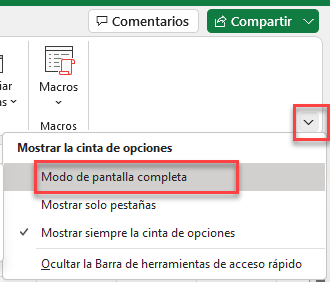
Ver Pantalla Completa
En las versiones antiguas de Excel (anteriores a Excel 2013), había una opción en la pestaña Vista, Pantalla completa, que permitía al usuario entrar en el modo de pantalla completa. Todavía se puede entrar y salir de la vista de pantalla completa con una macro, pero también se puede obtener una visualización similar sin necesidad de VBA.
Para aproximarse a la vista Pantalla completa en las versiones más recientes de Excel, siga estos pasos:
- Haz clic en el icono Opciones de visualización de la cinta de opciones (en la esquina superior derecha de cualquiera de los menú de Excel).
- A continuación, seleccione Modo de pantalla completa.
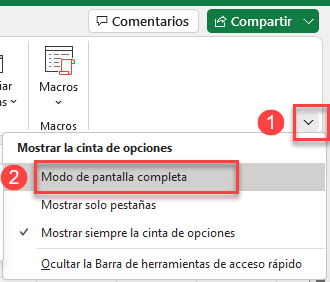
Como resultado, se oculta todo excepto las celdas y la barra de fórmulas . (Opcionalmente, podría ocultar también la barra de fórmulas)
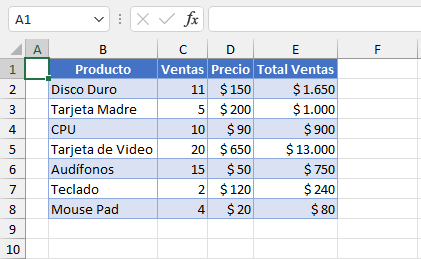
- Para cerrar el modo de pantalla completa y volver a la vista Normal, haz clic en los tres puntos de la esquina superior derecha.
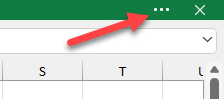
Ver en Pantalla Completa en Google Sheets
Para acceder al modo de pantalla completa en Google Sheets, en el menú ve a Ver > Pantalla completa.
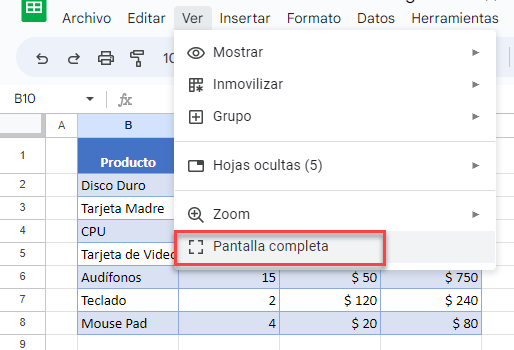
Ahora, el menú y los comandos están ocultos, y sólo se muestran la barra de fórmulas y las celdas. También hay una notificación (véase la captura de pantalla siguiente).
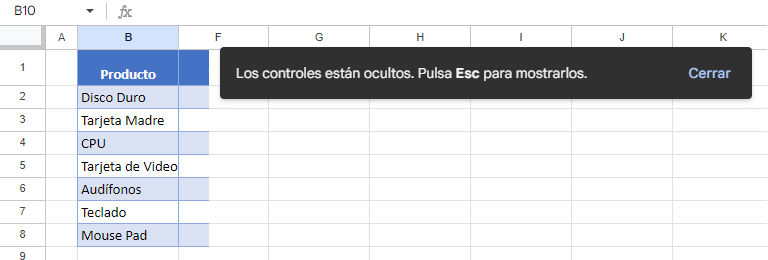
Si quieres volver a la vista por defecto, sólo tienes que pulsar ESC en el teclado.

